
Cómo solucionar problemas de contactos de WhatsApp que no muestran el problema

Muchos usuarios se han visto envueltos en la densa niebla de los contactos de WhatsApp que no aparecen, a pesar de que WhatsApp se destaca como una de las plataformas más populares, conectando a personas de todo el mundo con una comunicación fluida. Esta discrepancia puede ser frustrante, dejando a los usuarios preguntándose por qué algunos de sus contactos parecen haber desaparecido de su lista de contactos de WhatsApp.
Hoy, profundicemos en el fenómeno del contacto que no se muestra en WhatsApp y exploremos soluciones efectivas para que sus contactos de WhatsApp vuelvan a ser visibles.
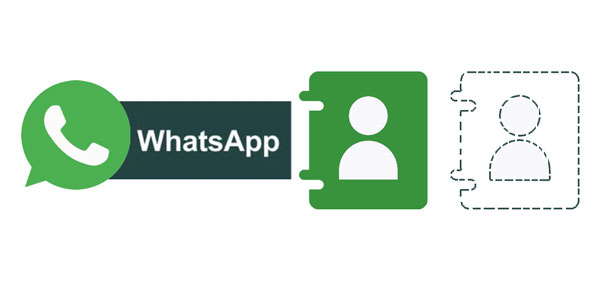
Los usuarios a menudo se encuentran desconcertados cuando los contactos guardados no se muestran en WhatsApp. Comprender las causas fundamentales detrás de este problema es crucial para implementar las soluciones adecuadas. Desde problemas de sincronización hasta fallos de software, varios factores contribuyen a la desaparición de contactos en WhatsApp. Desentraña el motivo y procede a resolver la complicación.
Problemas de sincronización de contactos de WhatsApp: WhatsApp se basa en la sincronización de los contactos de la libreta de direcciones de tu teléfono. Si hay problemas con el proceso de sincronización de contactos, como errores o retrasos, puede provocar que los contactos no aparezcan en WhatsApp.
Permisos de la aplicación de WhatsApp: WhatsApp requiere ciertos permisos para acceder a los contactos de tu dispositivo. Si la aplicación no tiene los permisos necesarios, no podrá mostrar tus contactos.
Configuración de privacidad: Es posible que los contactos no aparezcan si han establecido una configuración de privacidad estricta en WhatsApp. Si un contacto ha restringido quién puede ver su información, es posible que no pueda ver sus detalles a menos que ajuste su configuración de privacidad.
Números incompletos: Si guardas tus números de teléfono sin un formato completo, es posible que WhatsApp no los lea.
Versión antigua de WhatsApp: El uso de una versión desactualizada de WhatsApp puede provocar problemas de compatibilidad o errores que podrían afectar la visualización de los contactos.
Problemas de red o servidor: Los problemas de conectividad o los problemas con los servidores de WhatsApp pueden afectar la capacidad de sincronizar contactos. Si la aplicación no puede conectarse a los servidores, es posible que no recupere la información de contacto más reciente.
Contactos bloqueados: Si has bloqueado un contacto, no aparecerá en tu lista de contactos de WhatsApp. Verifique su lista de contactos bloqueados en la configuración de WhatsApp para ver si el contacto que falta aparece allí.
Problemas con el backend de WhatsApp: WhatsApp se basa en una arquitectura servidor-cliente, en la que la aplicación de tu dispositivo se comunica con los servidores de WhatsApp para recuperar y sincronizar datos, incluida la información de contacto. Si hay problemas con los servidores, puede afectar al proceso de sincronización y causar problemas como la falta de contactos.
Aprende más: Para restaurar contactos de Android eliminados, esta guía le proporciona 4 métodos efectivos.
Ahora que hemos identificado a los posibles culpables de la desaparición de contactos en WhatsApp, exploremos los pasos prácticos para rectificar la situación. Hemos compilado una lista completa de soluciones para guiarlo a través del proceso de solución de problemas. Empecemos.
Si tus contactos están jugando al escondite en WhatsApp, un simple reinicio podría ser suficiente. Restablecer tus contactos de WhatsApp puede ayudar a actualizar la aplicación y volver a ver esos contactos esquivos.
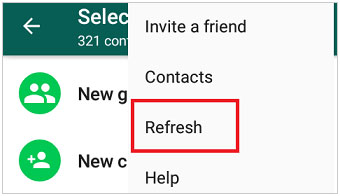
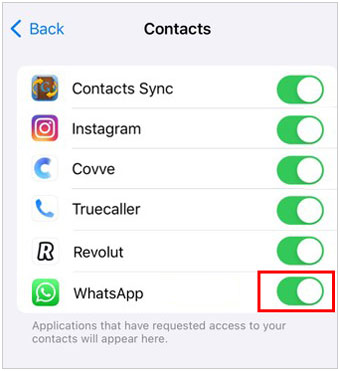
"¿Por qué mis contactos no se muestran en WhatsApp?" De hecho, WhatsApp se basa en formatos de números de teléfono precisos para identificar y mostrar contactos. Asegurarse de que los números de teléfono se guarden en el formato correcto en los contactos de su dispositivo puede ser una solución sencilla pero efectiva para el problema de visibilidad.
Por lo tanto, asegúrese de que sus números de teléfono estén completos, incluido el código de país, el código de área o regional (si corresponde) y el número de suscriptor local. Si no es así, complétalo en tu aplicación Contactos. A continuación, actualiza los contactos en WhatsApp.

Supongo que necesitas: ¿Dónde están tus copias de seguridad locales de WhatsApp? ¿Y cómo se pueden restaurar los datos de la copia de seguridad? No temas, este tutorial te dirá todo lo que quieras.
Mantener actualizada tu aplicación de WhatsApp es esencial para beneficiarte de las últimas correcciones de errores y mejoras. Una versión desactualizada de la aplicación podría ser la razón detrás del problema de visualización de contactos, así que asegúrese de buscar e instalar las actualizaciones disponibles.

A veces, es posible que el problema no se encuentre en su dispositivo, sino que podría estar relacionado con los servidores de WhatsApp, por lo que todos los contactos no se muestran en WhatsApp. Las plataformas de consultoría como Downdetector pueden ayudarte a determinar si hay problemas continuos en el servidor que afectan a WhatsApp a nivel mundial.
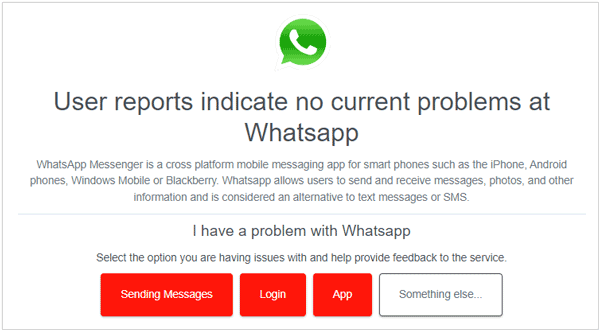
Un sistema operativo antiguo puede causar algunos problemas, como la lentitud del rendimiento y los errores de la aplicación. Si su red es estable pero sus contactos de WhatsApp no aparecen en su teléfono Android inesperadamente, primero puede verificar su sistema operativo.


Una vez actualizado, vuelva a ejecutar su aplicación WhatsApp y verifique actualizar sus contactos de WhatsApp.
Mira esto: ¿Cambiar de Samsung a OPPO y planeas llevar tus contactos al nuevo teléfono? Entonces puedes utilizar estas formas prácticas.
WhatsApp depende de varios permisos para funcionar correctamente. Asegúrese de que la aplicación tenga los permisos necesarios para acceder a sus contactos, ya que la falta de permisos puede hacer que los contactos no se muestren.
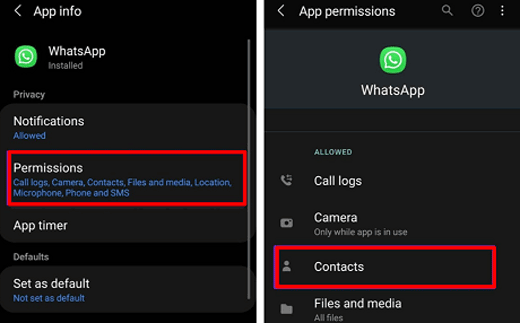
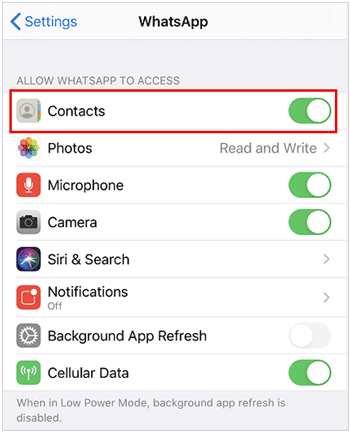
Lecturas complementarias: Si sus contactos de Samsung desaparecen de su teléfono Galaxy, puede seguir esta guía para solucionarlo.
Cerrar sesión y luego volver a iniciar sesión en su cuenta de WhatsApp a veces puede resolver fallas subyacentes o problemas de sincronización. Este simple paso puede ser la clave para restaurar la visibilidad de tu lista de contactos.
Habilitar las opciones de sincronización dentro de WhatsApp garantiza que tus contactos se mantengan actualizados en todos los dispositivos. Explore el menú de configuración para verificar que las opciones de sincronización estén habilitadas y funcionen correctamente.
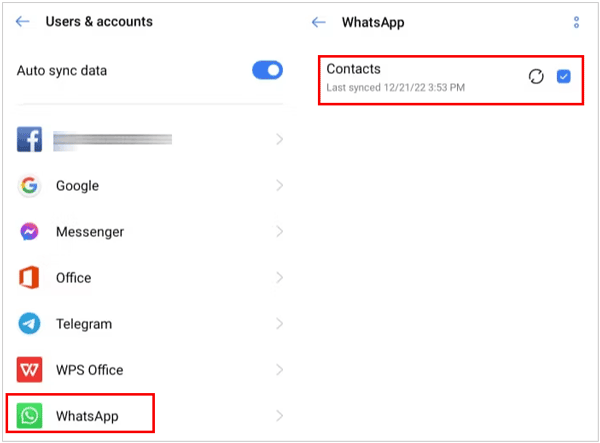
Si sus contactos están bloqueados en su teléfono, no se puede mostrar en la aplicación WhatsApp. Por lo tanto, libere los contactos en su teléfono móvil.


Consejos: recupere de manera efectiva los contactos eliminados de WhatsApp en Android dispositivos
Garantizar la seguridad de tus datos de WhatsApp es crucial para preservar tus preciados contactos, conversaciones, medios y otra información importante de WhatsApp. La creación periódica de copias de seguridad con Coolmuster WhatsApp Recovery no solo protege sus datos contra circunstancias imprevistas, sino que también facilita una transición sin problemas al cambiar de dispositivo o recuperarse de un posible evento de pérdida de datos.
Además, puede ver sus datos de copia de seguridad de WhatsApp en su computadora en cualquier momento y extraer sus archivos adjuntos de WhatsApp de los chats con facilidad. Además, desde Android 4.0 hasta la última, el software es compatible con ellos.
01Paso 1: Descarga e instala Coolmuster WhatsApp Recovery en tu PC. A continuación, elige "Recuperación de WhatsApp".
02Conecte un teléfono Android a la PC con un cable USB y habilite la depuración USB en el teléfono. Luego seleccione el dispositivo móvil y haga clic en "Siguiente" en la interfaz.

03Te guiará para activar el cifrado de extremo a extremo en WhatsApp. Al obtener una clave de 64 dígitos, ingresará la clave en el cuadro automáticamente. Haga clic en "Confirmar" > "Ver" para verificar sus conversaciones de WhatsApp.

04Seleccione los chats y archivos de WhatsApp de los que desea hacer una copia de seguridad y haga clic en "Recuperar en la computadora" para guardar el historial de chat de WhatsApp en su PC.

El enigma de que los contactos de WhatsApp no aparezcan puede ser desconcertante, pero armado con el conocimiento adecuado, se convierte en un desafío fácilmente superable. Siguiendo los pasos de solución de problemas descritos en esta guía, puedes navegar por el laberinto de posibles problemas y asegurarte de que tu lista de contactos de WhatsApp esté completa una vez más. Ya sea que se trate de un simple reinicio, ajuste de formatos de números de teléfono o exploración de opciones de sincronización avanzadas, estas soluciones satisfacen un espectro de necesidades de los usuarios.
Después de recuperar sus contactos de WhatsApp, puede hacer una copia de seguridad de sus datos de WhatsApp completamente en su PC con Coolmuster WhatsApp Recovery. Entonces toda su información ya no se perderá.
Artículos relacionados:
[8 formas] Cómo transferir contactos de iPhone a Android
¿iPhone perdió contactos después de la actualización? A continuación, le indicamos cómo recuperarlos
Transferencia rápida de contactos de PC a iPhone con / sin iTunes - 4 formas
Reduzca fácilmente el almacenamiento de WhatsApp en el iPhone / teléfonoAndroid
Guía definitiva sobre cómo detener la copia de seguridad de WhatsApp
¿Recuperar videos eliminados de WhatsApp de Android o iPhone? (8 métodos)

 Aplicaciones sociales
Aplicaciones sociales
 Cómo solucionar problemas de contactos de WhatsApp que no muestran el problema
Cómo solucionar problemas de contactos de WhatsApp que no muestran el problema





